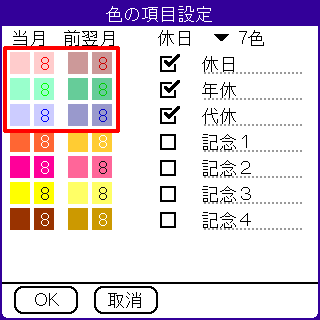マニュアル
インストール
zip 形式のアーカイブファイルを展開すると、以下のファイルが展開されます。
8Date-ja.prc が 8Date のプログラムですので、このファイルを PalmDesktop などを利用して、ご使用の Palm デバイスへインストールしてください。
インストールして利用するにはメモリに 1MB 程度の空き領域が必要です。
ランチャーに 8Date のアイコンが表れるので、これをタップすることでアプリケーションが起動します。
「たこスケ」がインストールされている場合、初回起動時にデータを 8Date 用に取り込む作業があるので、しばらく待たされるかもしれません。
アンインストール
次の手順で 8Date をアンインストールしてください。
- 標準のランチャ(ホーム画面)を起動します。
- メニューの[アプリケーション]→[削除...]を選んでください。
- この画面から「8Date」を選んで削除してください。
※アンインストールは必ず標準のランチャから行ってください。
※8Date を削除すると、貼り付けたアイコンやテンプレート等についての情報も失われますので、ご了承ください。
ダウンロード
ユーザー登録
外部アプリ/データの利用
このアプリで休日のデータを定義していると、カレンダーに配色されます。
このアプリで六曜データを生成していると、カレンダーに六曜を表示できます。
このアプリをインストールしていると、コメントやリンク先のメモ帳・アドレスの内容を表示するコンテンツウィンドウの文字サイズを切り替えられるようになります。
Clie 以外の海外製のデバイスで jpg 形式の背景画面を表示できるようになります。
休日定義
下の画像の赤枠内のように、背景色には淡い色を設定し、文字色には白以外の色を設定することを推奨します。
(※文字色に白を設定すると、日付が見えなくなってしまいます。)
前翌月には当月より暗い色か濃い色を設定すると効果的でしょう。
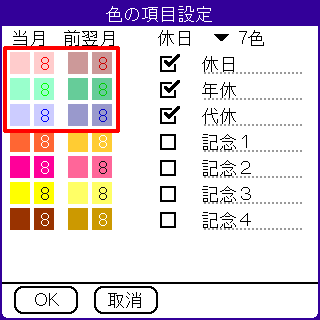
表示のフィルタリング
表示される予定や ToDo について、表示するカテゴリや条件等を「フィルタ」として定義できます。
メニューの「オプション」→「設定...」を選ぶと設定画面が起動されます。
設定画面のタイトルから「フィルタ設定」を選ぶことで、「フィルタ設定」のダイアログへ移動します。
設定できる項目は以下の通りです。
- 予定のカテゴリ
- 時間なしの予定の表示
- 定期的な予定の表示
- ToDo のカテゴリ
- 完了 ToDo
- ToDo の優先度
- ToDo の期日
フィルタの選択は、画面下の右から 2 番目のボタンから行います。
コマンドリスト
予定や ToDo 等の項目やカレンダー内の日付を押しっぱなしにすることで、コマンドリストがポップアップします。
項目に対しては、削除や複製等の操作を選べます。
日付に対しては、その日付で予定や ToDo 等の作成を選べます。
最終更新:2008年03月29日 05:19